Первые 10 минут в OneDesk
Оглавление
Дайвинг глубже
Приложения OneDesk
В OneDesk есть несколько приложений, которые вы можете использовать. Эти приложения взаимосвязаны и помогают создать более унифицированный рабочий процесс между членами вашей команды, клиентами и менеджерами.
Веб-приложение

Веб-приложение OneDesk - это основное приложение, которое содержит большинство функций OneDesk. Доступ к этому приложению осуществляется через обычный веб-браузер на вашем компьютере. Все приложения OneDesk доступны в этом веб-приложении.
Примечание. OneDesk лучше всего работает в веб-браузере Google Chrome.
Мобильное приложение OneDesk
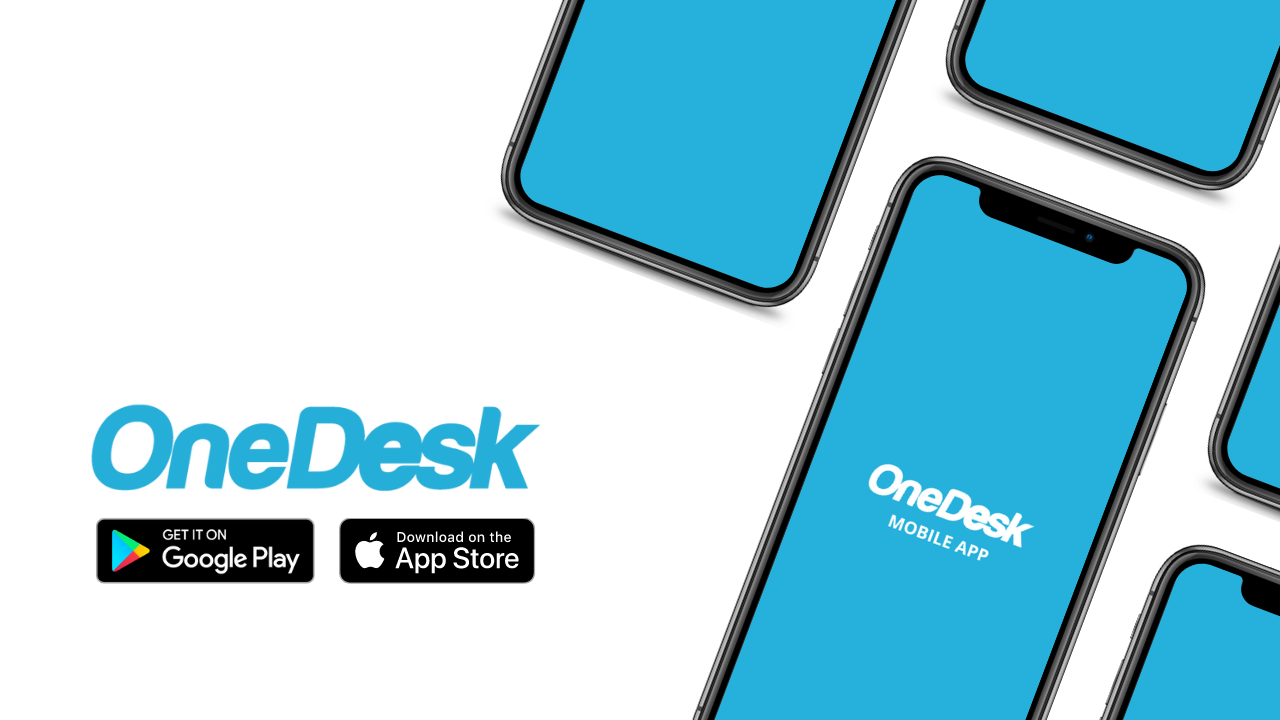
Мобильное приложение OneDesk можно загрузить на свой телефон, что позволит вам и вашей команде получать доступ к заданиям, отвечать на вопросы клиентов, получать уведомления о новых заданиях и многое другое. Это приложение доступно как для iOS , так и для Android .
Клиентские приложения

OneDesk предоставляет вам четыре клиентских приложения. Эти приложения позволяют вашим клиентам разными способами взаимодействовать с вами. Вы можете разместить некоторые или все эти приложения внутри настраиваемого виджета веб-сайта, что упростит размещение на своем веб-сайте и связь с вашими клиентами.
Навигация по OneDesk
Посмотрите короткое видео, чтобы узнать больше о навигации по OneDesk и о том, что вам нужно сделать, чтобы начать работу.
Организация и структура OneDesk
OneDesk использует портфолио, проекты, папки и элементы для организации и структурирования вашей работы.
- ПРЕДМЕТЫ - Ваши тикеты и задачи Это вещи, которыми вы управляете и отслеживаете, например задачи или тикеты . Вы также можете создать другие типы, если хотите.
- ПРОЕКТЫ - группы ПРЕДМЕТОВ В них хранятся коллекции предметов. Они представляют такие вещи, как проекты и коллекции билетов , но при необходимости вы можете создавать проекты других типов. Внутри проектов ваши элементы могут быть помещены в структуру папок, чтобы они были организованы.
- ПОРТФОЛИО - группы ПРОЕКТОВ Портфели содержат проекты. Используйте их для совместной организации связанных проектов или выпусков. Вы можете вкладывать портфолио на любую глубину, а проект может входить в несколько портфелей, поэтому вы можете создавать очень гибкие структуры.
Щелкните здесь, чтобы узнать больше о том, как OneDesk организует вашу работу.
Мастер быстрой настройки
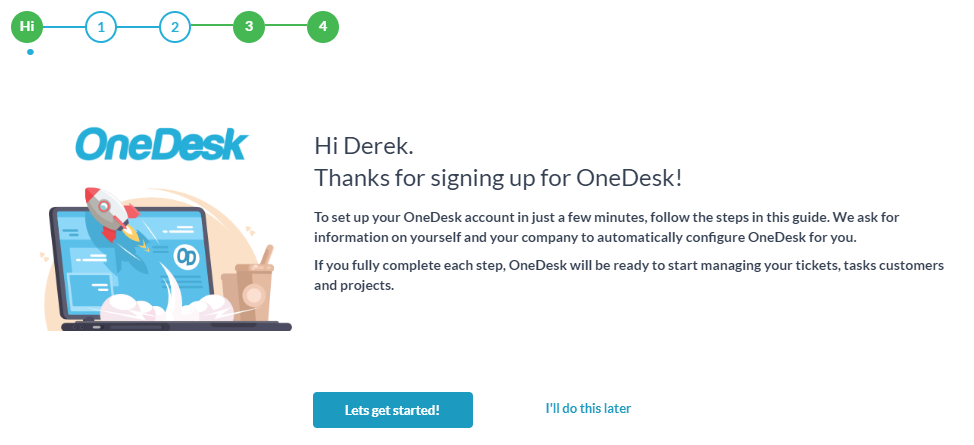
В OneDesk есть мастер быстрой настройки , который следует выполнить, прежде чем продолжить. Это займет всего 5 минут и доступно в правом верхнем углу приложения.